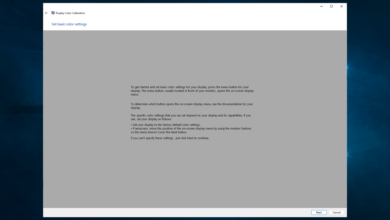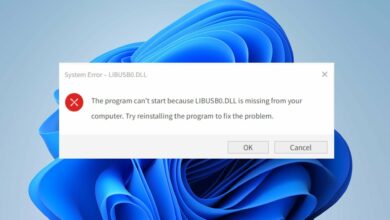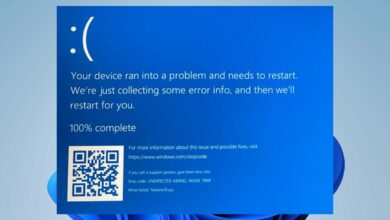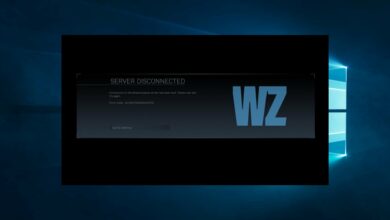4 formas de corregir rápidamente el error DISM 50 en Windows 10/11
- Actualizar y preparar una imagen de Windows son operaciones que se pueden completar mediante comandos DISM dedicados.
- Entonces, si intentó ejecutar un determinado comando DISM pero obtuvo el error 50 DISM no admite el mantenimiento de Windows PE con el mensaje de opción / en línea, está en el lugar correcto.
- Puede intentar reparar las claves de registro dañadas que pueden estar causando este error en su computadora con Windows 10 u 11.
- Al mismo tiempo, puede intentar acceder a su BIOS y cambiar algunas opciones para solucionar este problema de DISM de manera efectiva.
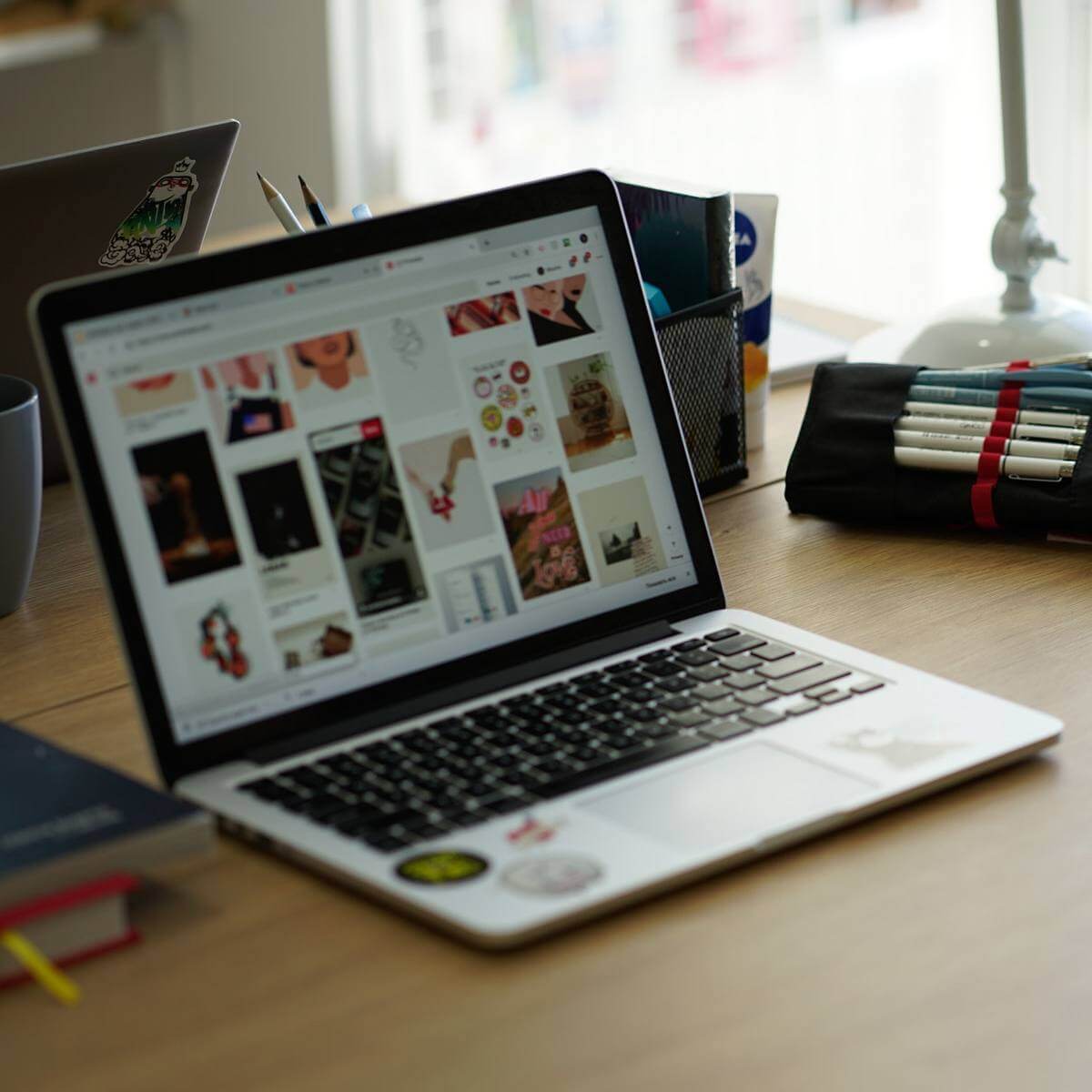
Actualizar y preparar una imagen de Windows son operaciones que se pueden completar mediante comandos DISM dedicados.
La herramienta de línea de comandos de Administración y mantenimiento de imágenes de implementación (DISM) también se puede usar para reparar los problemas de software de Windows más comunes, para que pueda ejecutar DISM pedidos es bastante importante
Por lo tanto, cuando encuentre el error 50, debe aprender a solucionar los fallos de funcionamiento que impiden que DISM funcione correctamente.
Aunque tales problemas del sistema pueden requerir más conocimientos técnicos, puede profundizar en su problema y resolverlo paso a paso.
También hay comandos específicos que puede usar para corregir el error persistente en su dispositivo Windows.
Entonces, si intentaste ejecutar un determinado DISM dominiopero tienes El error 50 DISM no admite el mantenimiento de Windows PE con la opción /online mensaje, usted está en el lugar correcto. En esta guía, veremos cómo reparar el kit de herramientas DISM ventanas 10.
¿Cómo reparar el error DISM 50 en Windows 10/11?
- Eliminar la clave de registro asociada
- Reiniciar BIOS
- Actualizar el software DISM
- Utilice el símbolo del sistema
1. Eliminar la clave de registro asociada
Cuando aparece el error 50, significa que Windows cree que la ubicación desde la que se está ejecutando dominio está en Win PE (Entorno previo a la instalación) y esto sucede debido a una clave de registro incorrecta. Entonces, para corregir este error, debe eliminar esta clave de la siguiente manera:
- seguir adelante Ganar+R teclas del teclado para mostrar el cuadro Ejecutar.
- Allí, escribe Regedit y presiona Enter.
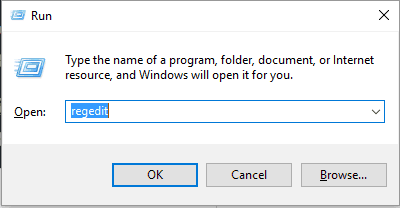
- Desde el Editor del Registro, localice la entrada HKEY_LOCAL_MACHINE y expándala; simplemente haga clic en ella.
- De la nueva lista que se desplegará expandir HKEY_LOCAL_MACHINESYSTEMCurrentControlSetControl.
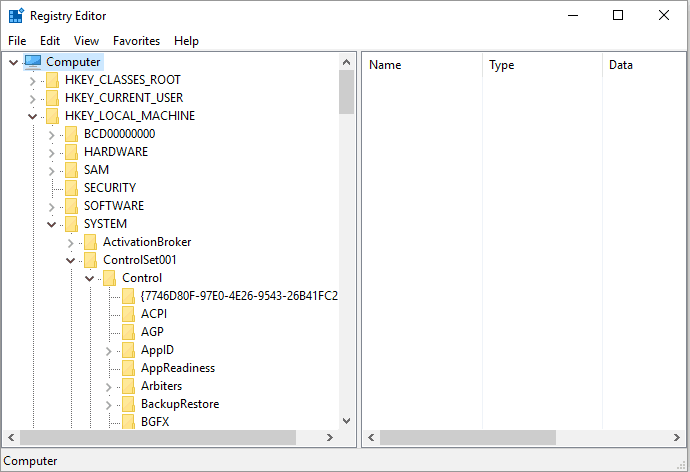
- Debajo del campo Control, debe haber una carpeta llamada MiniNT.
- Haga clic derecho en esta carpeta y elija PERMISO.
- Asegúrese de que su nombre de usuario se mencione allí y también asegúrese de que Control total la opción está marcada.
- Haga clic derecho en MiniNT Carpeta de nuevo y esta vez elige Eliminar.
- Confirma los cambios y reinicia ventanas 10 sistema.
Para limpiar su registro, también puede considerar limpiadores de registro dedicados.
Si necesita una herramienta de limpieza profesional que solucione cualquier problema con las entradas del registro, puede usar CClimpiador.
Con este software, puede detectar varios problemas en el registro de Windows y solucionarlos automáticamente de una manera más segura.
2. Reinicie el BIOS
Acceso a la computadora BIOS (conmovedor BIOS es diferente según cada fabricante).
de BIOS buscar Opciones predeterminadas entrada y acceder a ella. En el menú que aparecerá en su computadora, elija restablecer a los valores predeterminados o predeterminado de fábrica. Confirme los cambios y reinicie el dispositivo.
eso debería ser El error 50 DISM no admite el mantenimiento de Windows PE con la opción /online debe resolverse ahora.
3. Actualice el software DISM
NOTA
Si no puede completar los pasos a continuación, intente crear una nueva cuenta de Windows antes de comenzar con esta solución de solución de problemas.
- En la ventana cmd (que ya debería estar abierta porque obtuviste el error DISM 50) escribe dism.exe /image:C: /cleanup-image /revertpendingactions.
- Luego reinicia tu modo seguro ventanas 10 sistema: prensa Ganar+Ringrese MSConfig, cambie a Arranque y elija Modo seguro.
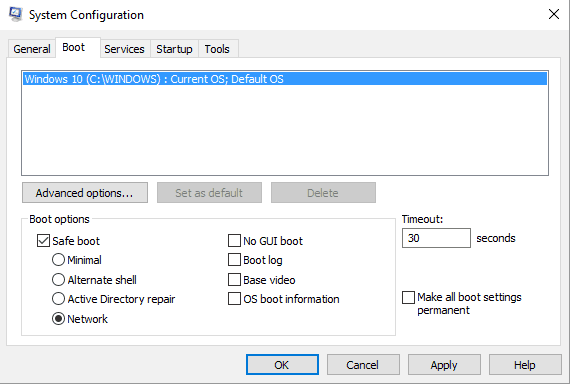
- Desde el modo seguro, abra una ventana cmd elevada: presione Ganar+X y seleccione Símbolo del sistema (administrador).
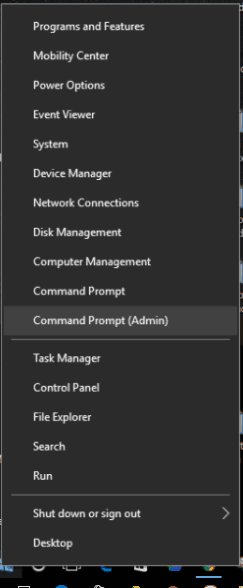
- En el tipo de ventana cmd SFC/escanear ahora y espere mientras se ejecuta el análisis; puede llevar algún tiempo dependiendo de cuántos archivos y programas estén almacenados en el dispositivo.
- Después de eso, reinicie en modo Windows como debería ser.
4. Usa el símbolo del sistema
Es posible resolver el error DISM 50 usando comandos específicos en la utilidad del símbolo del sistema de Windows.
Hay algunos comandos que puede probar para solucionar este problema operativo y son los siguientes:
- Tipo solicitud de pedido en el Menu de inicio y luego presione Entrar.
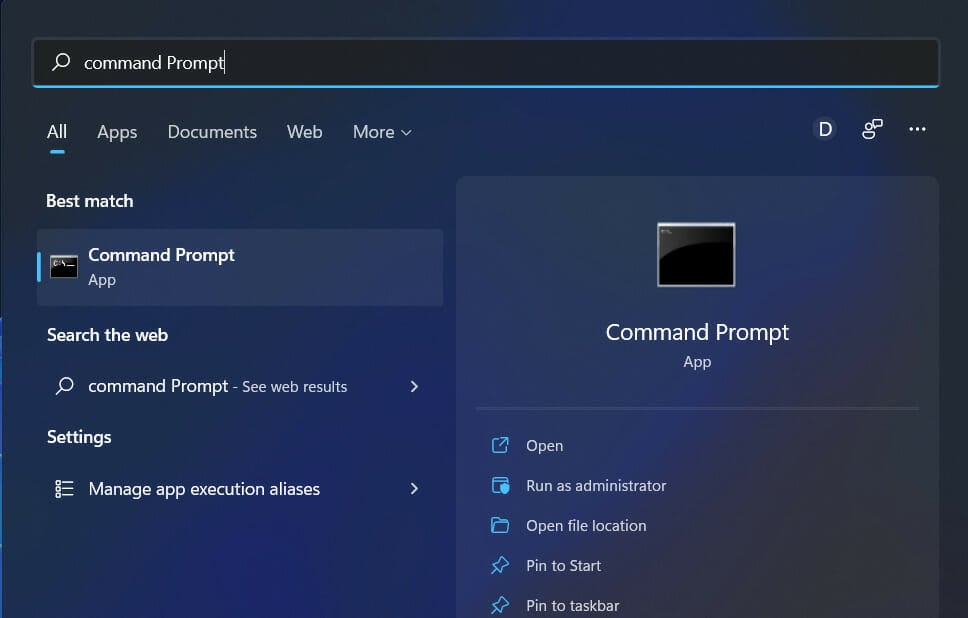
- Asegúrese de tener derechos de administrador antes de ingresar comandos.
- Escriba los siguientes comandos para corregir el error DISM específico.
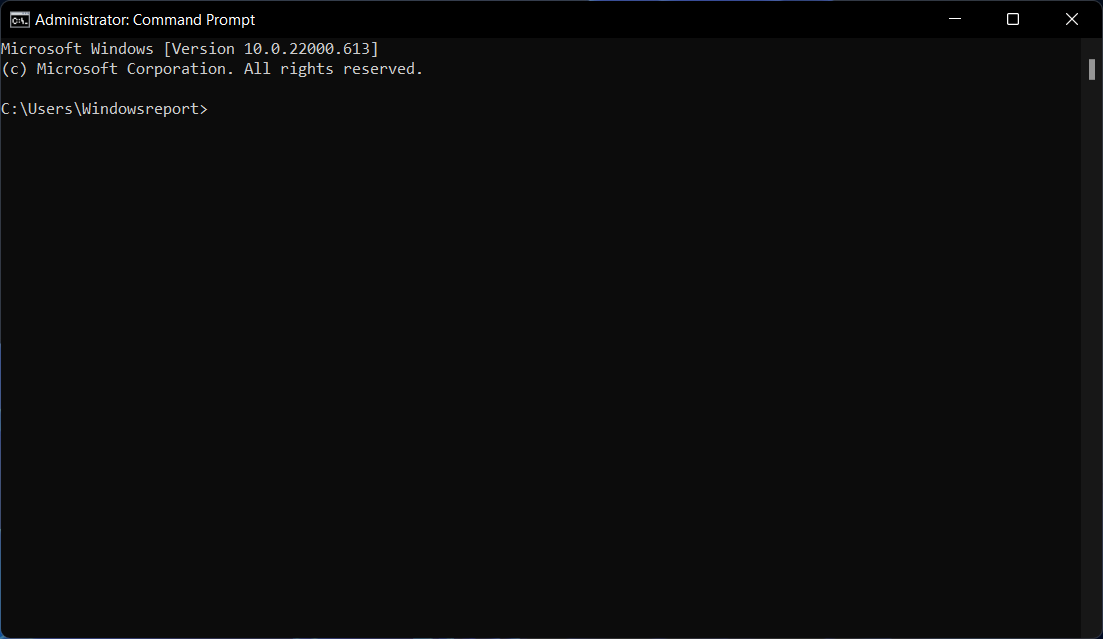
wmic logicaldisk get name
dir drive-letter:
DISM /Online /Cleanup-Image /RestoreHealth
Aquí lo tienes; estas fueron las soluciones de solución de problemas para El error 50 DISM no admite el mantenimiento de Windows PE con la opción /online mensaje de error.
Si está tratando de encontrar otras soluciones de Windows Update, asegúrese de consultar el centro de Windows Update.
Realice un recorrido rápido por nuestro Centro de errores de Windows 10 especialmente diseñado. Aquí encontrará más soluciones como esta para ayudarlo a corregir una multitud de errores del sistema.
También puede compartir su propia experiencia con nosotros y nuestros lectores utilizando el campo de comentarios a continuación.
![Photo of Su organización ha eliminado este dispositivo [Fix]](https://kdkick.com/wp-content/uploads/2023/05/Su-organizacion-ha-eliminado-este-dispositivo-Fix-390x220.png)